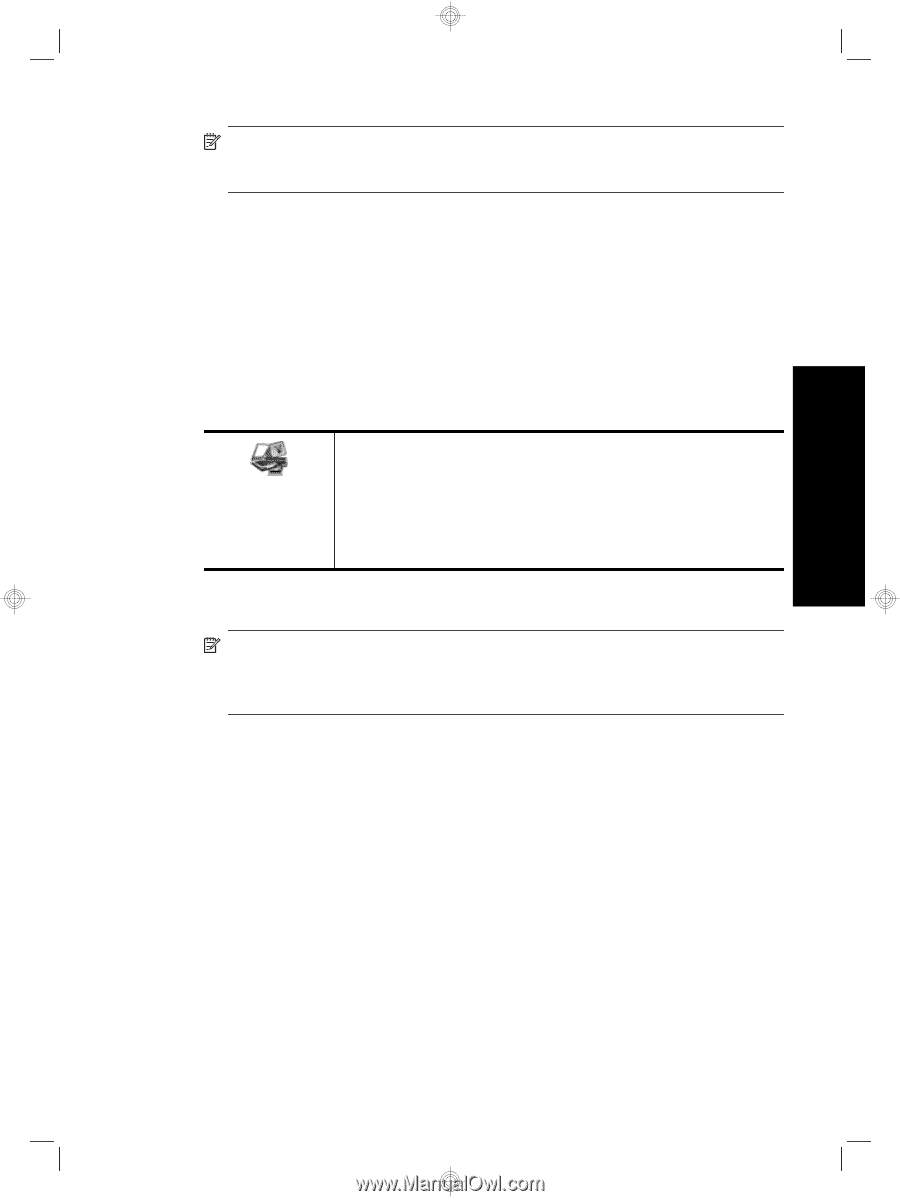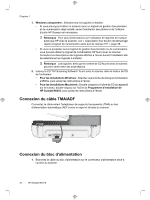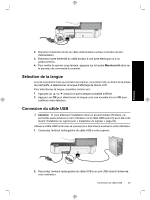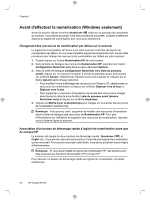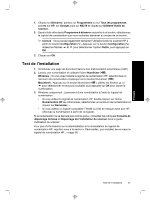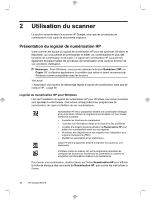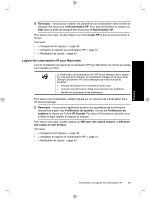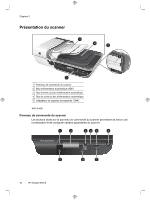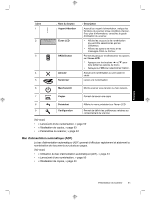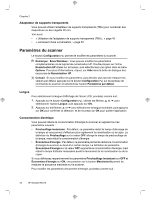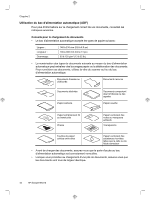HP N6310 HP Scanjet N6310 Getting Started Guide - Page 43
Logiciel de numérisation HP pour Macintosh
 |
UPC - 883585956005
View all HP N6310 manuals
Add to My Manuals
Save this manual to your list of manuals |
Page 43 highlights
Remarque Vous pouvez modifier les paramètres de numérisation dans la boîte de dialogue des raccourcis de Numérisation HP. Pour plus d'informations, cliquez sur Aide dans la boîte de dialogue des raccourcis de Numérisation HP. Pour lancer une copie, double-cliquez sur l'icône Copie HP et suivez les instructions à l'écran. Voir aussi • « Chargement d'originaux, » page 43 • « Utilisation du logiciel de numérisation HP, » page 51 • « Réalisation de copies, » page 53 Logiciel de numérisation HP pour Macintosh Lors de l'installation du logiciel de numérisation HP pour Macintosh, les icônes suivantes sont ajoutées au Dock. Le Gestionnaire de périphériques HP (HP Device Manager) est le logiciel qui vous permet de démarrer la numérisation d'images et de documents. Utilisez le programme HP Device Manager pour toutes les tâches suivantes : • Exécuter les fonctions de numérisation et de copie • Consulter les informations d'aide et de résolution des problèmes • Modifier les paramètres et les préférences. Pour lancer une numérisation, double-cliquez sur un raccourci de numérisation dans HP Device Manager. Remarque Vous pouvez également accéder aux paramètres de numérisation directement à partir des Préférences du système. Ouvrez les Préférences du système et cliquez sur l'icône HP Scanjet. Pour plus d'informations, reportez-vous à l'aide en ligne relative au logiciel du scanner. Pour lancer une copie, double-cliquez sur Effectuer des copies couleur ou Effectuer des copies en noir et blanc. Voir aussi • « Chargement d'originaux, » page 43 • « Utilisation du logiciel de numérisation HP, » page 51 • « Réalisation de copies, » page 53 Français Présentation du logiciel de numérisation HP 39